PCネットワークサポートブログ
2023年10月
2023.10.30
Microsoft Teamsの特殊環境下においてサインインに失敗し、再試行(リトライ)してくださいが永遠にループしたハナシ
最近朝晩すっかり寒くなってきました。
2023.10.27
また?ズーム音声トラブルのハナシ
どうも、青森出身24番です。
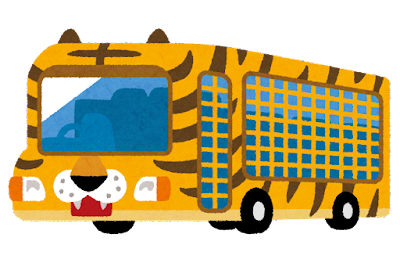
2023.10.25
ExcelでEnterキーを押したときにカーソルが思った方向に行かないときは
新型コロナウィルスに感染して1か月以上も経つのに、後遺症に絶賛悩まされている21です。
今回のブログはエクセルの豆知識をお届けします。
先日、お客様から送っていただいたExcelデータを確認していた時にふと違和感を覚えました。
通常初期設定ではExcelを起動してEnterキーを押すと、カーソルが当たっているセルが下に移動するようになっています。
ですがこの時、Enterを押すとカーソルが右に移動するようになっており、それ以降その他のExcelデータを開いても右に動くようになってしまったのです。
ほんの些細なことなのに、普段慣れ親しんだ動きと異なるだけで、こんなに気持ち悪さを覚えるとは。
正直自分でもびっくりです。
というわけで、Enterを押したときにカーソルの移動方向を変更する方法をご紹介します。
①Excelを起動し、メニューのファイルからオプションを選択します。
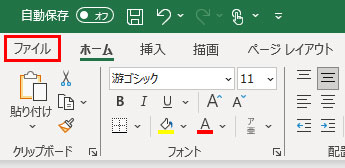
②続いてExcelのオプション画面の左にある詳細設定を選択します。
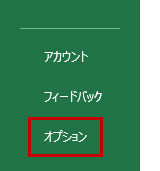
③右側に表示される編集オプションから『Enterキーを押したら、セルを移動する(M)』のプルダウンメニューから移動させたい方向を選択してOKを押します。
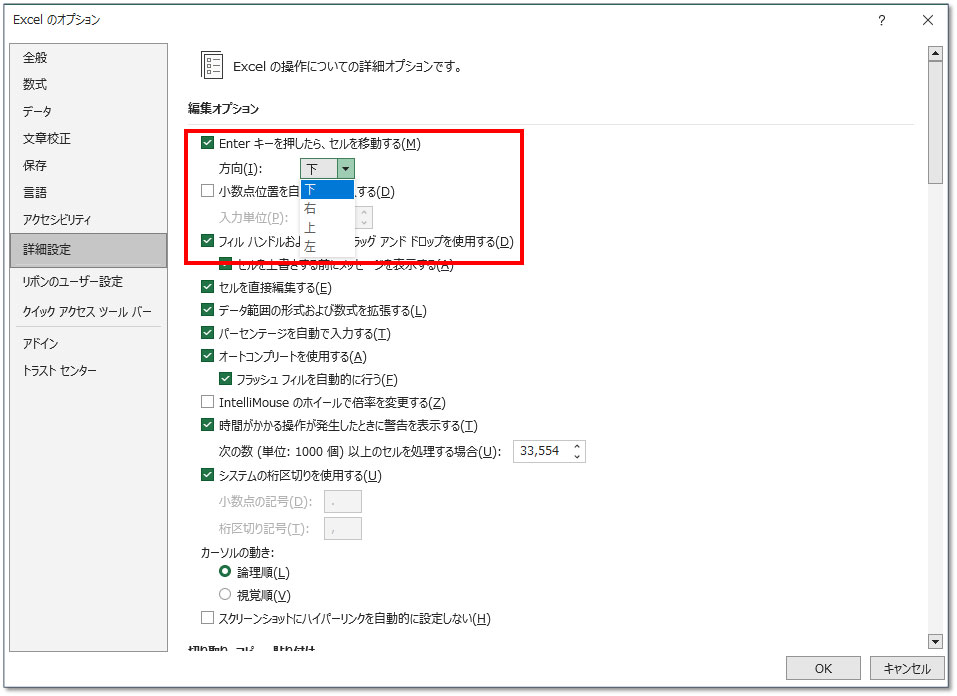
これでEnterキーを押したときに自分の好きな方向へ移動するようになります。
表の内容によってはセルを右に動かしながらデータを入力したいという時もあると思いますので、もしセルの移動方向を変更したいという方は一度お試しください。
2023.10.24
意外なトラブル
先日機械の調子が悪いという事で連絡を頂き訪問。
2023.10.23
Windowsアップデート時の注意
2023.10.19
印刷ジョブを残す方法
プリントアウトの履歴を残す方法をご紹介します
プリンタードライバーのプリンターのプロパティの詳細設定内の「印刷後ドキュメントを残す」にチェックを入れてプリントアウトをすると「印刷ジョブの表示」の中に印刷したジョブ履歴が残せるようになります。
仮にもう一度印刷したい場合その履歴の上で右クリックして「再印刷」をすると再度出力することも可能です。
ニッチな設定ではありますが、同じ印刷物をよく出力される方にはオススメかもしれません。
2023.10.16
地図での露出を最大化!MEOの基本とポイント
はじめに
2023.10.13
SSDの落とし穴
ブログ担当の14です。
2023.10.11
標準機能がオプションになっちゃった
先日C3926FというキヤノンさんのA3複合機を納品してきました。
そのお客様はすべての機器をWifiで接続してらっしゃるお客様なのですが、複合機も無線で接続しています。
なのですが機械の初期設定中にその事に気づきました。
今回の機械から無線がオプションになっているため無線の基板装着しないとダメなのを思い出しました。
危ねぇ〜と思い営業の人間に「オプション取ってますか?」と聞くと「何それ?」と返答
納品は明日
これはヤバいと突如中継器で代用するように準備をしたのですが、かなり久しぶりだったので全く設定の仕方を忘れていました。
四苦八苦しながら何とか設定を完了
ルーターや中継器くらいならもう余裕だ!と思っていましたが、パソコン系は触っていないとどんどん忘れていくので油断はできないなと思い知らされた今日この頃でした。
2023.10.11
大企業のセキュリティ対策
ようやく暑さも落ち着いてきましたね。昼夜の寒暖差で体調を崩しやすい時期ですが、皆様お元気でしょうか。
本日は、とあるお客様から受けた依頼についてお話します。
そのお客様は大企業の子会社のような立場で、事務所のネットワーク構築とかは親会社の管理となっています。
ある日、複合機からのスキャンの設定を変更してほしいとの依頼がありました。
今までは直接パソコンの共有フォルダへとデータを送っていたのですが、親会社の方針で共有フォルダの使用が禁止されてしまったとの事でした。
お話を聞くと、情報漏洩やインターネットウイルスへの対策で共有フォルダやUSBメモリの使用禁止、ネットワークハードディスクへのアクセス権限の強化がなされたそうです。
現場の方は突然の環境の変化で戸惑っておられましたが、昨今のウイルス被害や情報漏洩事件を考えると今後はこういった対応も増えてくるのかなと感じました。
対応としては親会社の情報システム部の方と繋いでもらい、スキャンデータ送信用のメールアドレスを頂くことでデータをメールで送るような設定へと変更致しました。
同じようなお悩みやセキュリティ対策等へのご興味のある方は弊社担当までお声掛けください。
- 1 / 2
- 次のページ »






